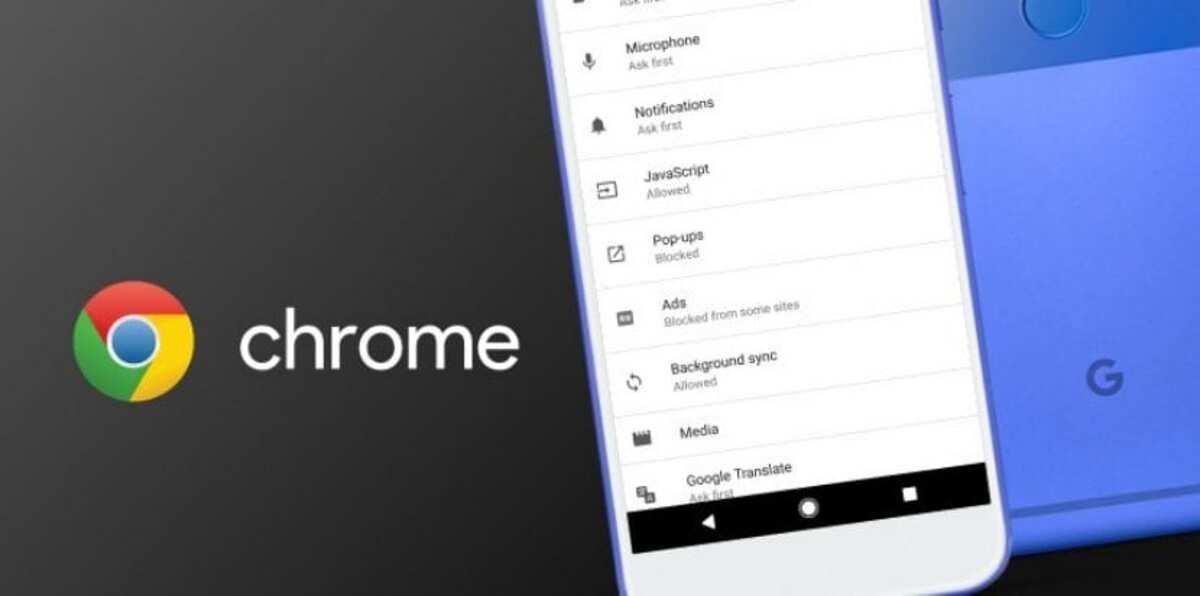
Vysoká spotreba dát spoplatňuje vaše pripojenie k internetu stáva sa jedným z najpomalších, pretože sa výrazne spomaľuje. Ak na zisťovanie informácií používate webový prehliadač, je najlepšie pokúsiť sa ušetriť čo najviac pri každom načítaní.
Mnoho ľudí používa prehliadač Google Chrome ako predvolený prehľadávač, ktorý je jednou z aplikácií na rýchle navigovanie v sieti. Chrome má možnosť napájania aktivujte základný režim a strávte o 60% menej mobilných dát v systéme Android, čo je z dlhodobého hľadiska dosť veľa gigabajtov.
Ako ukladať mobilné dáta pomocou prehliadača Google Chrome
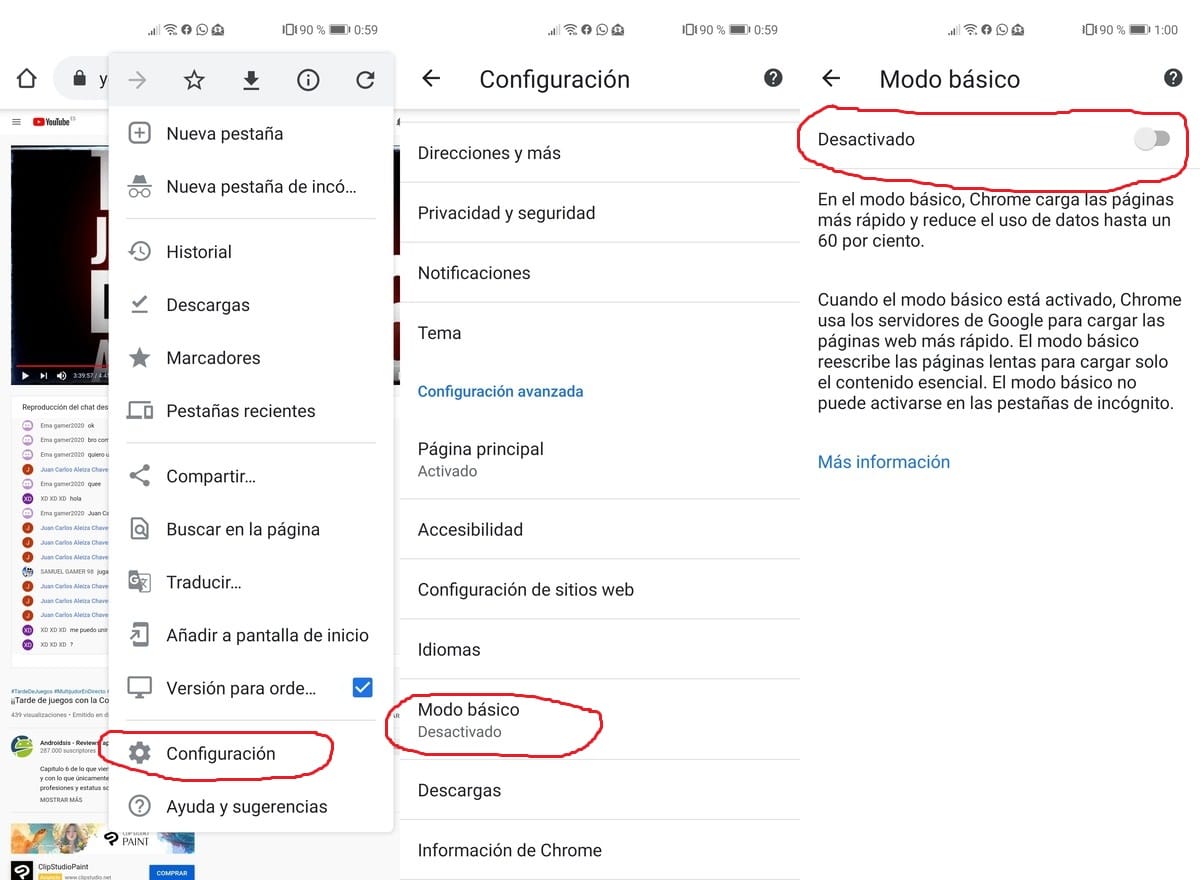
Ak chcete ukladať mobilné dáta pomocou prehliadača Google Chrome, je najlepšie aktivovať základný režim, Servery Google zjednodušia sťahovanie, a tým vám ušetria sadzbu vášho operátora. Webové stránky si zachovajú svoj vzhľad a fungujú rovnako ako vždy.
Základný režim je životne dôležitý, ak musíte načítať rôzne stránky bez vysokej rýchlosti alebo ste vyčerpali gigabajty svojej paušálnej sadzby. Môže sa použiť na stránkach, kde pripojenie ADSL alebo káblové pripojenie nie je príliš rýchle a vhodné pre zariadenia s Androidom, ktoré chcú rýchlo načítať web.
Aktivácia základného režimu:
- Otvorte prehliadač Google Chrome na telefóne alebo tablete s Androidom
- Teraz vyhľadajte tri zvislé bodky v hornej časti a kliknite na Nastavenia
- V rámci parametra Pokročilá konfigurácia vám ukáže Základný režim
- Aktivujte teraz základný režim
- Ak chcete načítať stránku ako obvykle, kliknite pri načítaní webu v hornej časti na položku „Načítať pôvodnú stránku“
V základnom režime si vďaka serverom Google všimnete vyššiu rýchlosť načítania vďaka čomu budete mať vyššiu rýchlosť a je to jedna vec, ktorú by ste mali mať na pamäti, ak ste na ulici. S rýchlosťou 2–3 GB to niekedy príliš zaostáva, ak nadmerne využívame mobilné dáta a úspora niekoľkých megabajtov na jedno nabitie spôsobí, že budeme mať o 60% viac dát.
